接下来自然是上色和润饰的过程,你是否已经猜个大概了呢?打开色相/饱和度命令对话框,选择着色模式,将色相设为31,饱和度为50,明度为+17;执行塑料包装滤镜,参数同刚才一样。用了这么多次的塑料包装滤镜,这次的效果实在令人不敢恭维,一排排闪光的肋排怎么看也跟蛋糕扯不上关系,如果将来要表现一个骷髅骨架,想必大家心里已经有了谱!在最初的惊吓过后,赶紧使用消褪命令,将不透明度设为42%,模式为滤色,再用塑料包装“恶心”一回,参数依然不变,这次的消褪命令对话框中,不透明度被设为26%,模式为叠加。用色阶命令调整颜色,设置输入色阶为25,1.73,230;稍添加一些杂色,数量为1.6%,高斯分布,单色。载入通道icing的选区后,删除,取消选择,将当前图层向上和向左各移动4像素。(图10b)

11. 我们用图层样式对蛋糕进行修饰,使它看起来更真实。先选择icing层,打开图层样式面板,选择投影,将阴影的不透明度设为60%,角度为135度,使用全局光,其他各项保持不变;然后选择内发光,将混合模式设为正常,不透明度为40%,颜色为RGB(102,51,0),方法为较柔软,光源在边缘,阻塞为0%,大小为3像素,范围为100%;
再选择cake层,选择投影样式,不透明度为40%,角度为135度,距离为2像素,扩展为0%,大小为2像素;选择外发光,混合模式为正常,不透明度为75%,颜色同刚才的巧克力色,图索选项中的方法为较柔软,扩展为0,大小为5像素,范围为100%;
其次选择cream filling层,选择投影,不透明度为75%,角度为135度,距离和大小为6像素;选择内发光,混合模式为正常,不透明度为50%,发光色为浅咖啡色,如RGB(153,102,0),发光源在边缘,大小为3像素,范围为100%;
最后选择cake bottom层,为它选择投影样式,不透明度为60%,角度为135度,距离为6像素,大小为8像素。(图11)

12. 最后,我们要在蛋糕外面撒上一层霜糖粉。过程很简单,在icing层上新建一层,命名为sugar,用黑色填充图层。用杂色滤镜添加杂色,数量为30%,高斯单色分布;用色阶工具略作调整,使对比加强;在通道面板中,随意复制R、G、B通道中的任意一个,将副本通道命名为sugar;回到综合通道中,用白色填充sugar层,载入同名通道的选区,反选后删除。这时糖粉遍布于整个蛋糕,包括了中间的夹芯和底部的蛋糕,而蛋糕却只有表层才有糖粉,所以最后我们要做的工作就是去除多余的霜糖粉。载入通道orig的选区,反选删除后取消选择。再将霜糖层向上和向左各移动4像素,将除背景外的其他图层全都链接合并就可以了。(图cake)








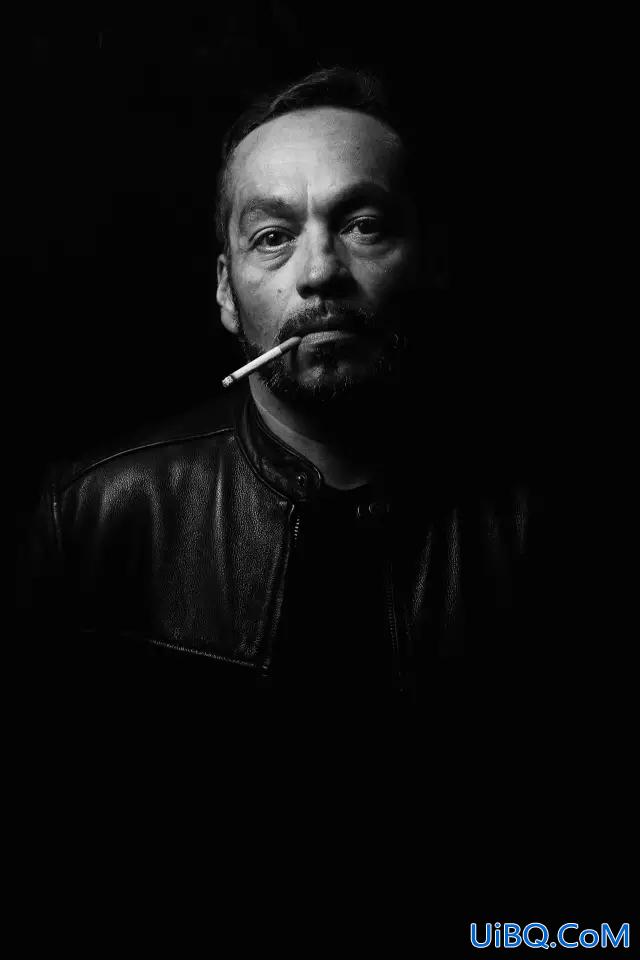
 加载中,请稍侯......
加载中,请稍侯......
精彩评论